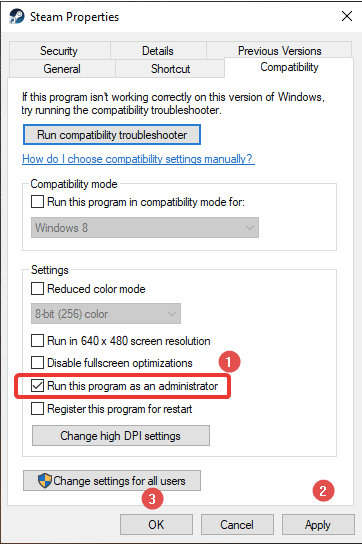Jade Empire Special Edition é um ótimo jogo publicado originalmente pela Microsoft para Xbox . É uma escolha popular há anos e, portanto, sua disponibilidade no Windows e outras plataformas foi possível. Mas um jogador não ficará feliz se Jade Empire não conseguir encontrar o Steam, pois nesse caso será impossível jogar. Alguns usuários relataram que chegam à tela onde encontram o botão Play, mas ele se recusa a funcionar da mesma maneira. Para jogar Jade Empire no PC, você deve ter um sistema livre de erros. Então, vamos verificar as soluções para Jade Empire Steam Falha ao encontrar o Steam no Windows PC nesta postagem do blog.
Leitura obrigatória: Como compartilhar jogos no Steam usando o compartilhamento da biblioteca familiar
Por que Jade Empire Special Edition não consegue encontrar o Steam?
Pode haver vários motivos pelos quais o Jade Empire não conseguiu encontrar o Steam no seu PC com Windows. Listamos os motivos mais conhecidos pelos quais os usuários não conseguem jogar os jogos Jade Empire para PC. Além disso, verifique se sua conexão com a Internet está funcionando corretamente ou se o Steam está lento , pois isso também pode causar esse erro temporariamente.
Correções para Jade Empire não conseguiram encontrar o Steam
Estes são os métodos para consertar o Jade Empire que não conseguiu encontrar o Steam no PC com Windows. Dê uma olhada neles e encontre uma solução adequada para o seu problema.
1. Execute o Steam como administrador-
Este foi um método bem-sucedido para consertar o Jade Empire que não conseguiu encontrar o erro do Steam. Como às vezes o Steam não consegue se comunicar com os arquivos do sistema, o jogo não consegue encontrá-los. Siga as etapas abaixo para executar o Steam como administrador em seu sistema-
Passo 1: Feche o aplicativo se estiver em execução e reinicie-o.
Passo 2: Vá até o atalho do Steam e clique com o botão direito nele. Agora vá para Propriedades .
Etapa 3: Na janela Propriedades do Steam, vá para a guia Compatibilidade e marque Executar este programa como administrador.

Agora clique em Aplicar para aplicar as alterações e clique em OK .
Passo 4: Agora reinicie o aplicativo e execute Jade Empire nele. Isso pode resolver seu problema. Caso contrário, vá para a próxima solução.
Leia também: Como corrigir facilmente erros de gravação de disco Steam no Windows 10
2. Copie o arquivo Steam.dll para a pasta do Jade Empire
A edição Jade Empire PC pode não carregar no Steam devido a um caminho de arquivo incorreto. Sua pasta Steam pode estar localizada em uma unidade diferente da sua Biblioteca Steam. Para corrigir o problema em Jade Empire não conseguiu encontrar o Steam, é necessário colocar o arquivo Steam.dll no diretório do jogo. Para fazer isso, você precisa seguir as instruções fornecidas-
Passo 1: Vá para o atalho do Steam em sua área de trabalho e clique com o botão direito nele.
Passo 2: Agora vá para Abrir local do arquivo para ver a localização da pasta de instalação.
Ou
Vá para o Explorador de Arquivos pressionando a tecla Windows + E e agora procure manualmente a pasta de instalação do Steam.
Etapa 3: procure aqui o arquivo Steam.dll. Ao localizá-lo, copie-o.

Passo 4: Vá para a Biblioteca Steam e encontre a pasta Jade Empire nela. Cole o arquivo Steam.dll aqui.
Leia também: Como resolver o problema do Steam LA Noire não iniciar no PC?
3. Desligue o UAC-
UAC ou Controle de Conta de Usuário é uma proteção contra acesso não autorizado às configurações do sistema. Aqui pode estar interferindo no Steam e portanto para corrigir o erro do Jade Empire Steam, iremos desligá-lo. Vamos aprender como nas etapas rápidas-
Passo 1: Vá para o Painel de Controle no Menu Iniciar.
Passo 2: Vá para a conta do usuário.

Etapa 3: Agora clique novamente em Contas de usuário.

Passo 4: Aqui você encontrará a opção Alterar configurações de controle de conta de usuário , clique nela.

Etapa 5: Agora, na janela de prompt para Configurações de controle de conta de usuário, você verá uma escala. Abaixe a barra em direção a Nunca notificar e clique em OK.

Nota: Este método pode colocar o seu computador em risco, pois não mostrará nenhuma notificação de aplicativos de terceiros que tentem fazer alterações no computador .
Conforme relatado por muitos usuários, isso parece ter funcionado para consertar o problema do Jade Empire que não conseguiu encontrar problemas no Steam.
Leitura obrigatória: Maneiras de obter reembolso fácil do Steam: Como devolver jogos Steam.
4. Limpe o PC e corrija o registro-
Se você não conseguir executar o jogo Jade Empire para PC em seu computador devido a uma mensagem de erro no Steam , pode ser devido aos arquivos indesejados. Às vezes, o problema está no sistema e interfere no caminho Steam.dll. Portanto, é importante remover a desordem indesejada do seu PC. Aqui sugerimos usar o Advanced PC Cleanup que é uma ferramenta incrível para melhorar o desempenho do seu PC. Isso verifica seu computador completamente e limpa arquivos indesejados, temporários e inúteis de uma só vez. Também é capaz de remover aplicativos indesejados junto com o gerenciamento de aplicativos de inicialização . Ele fornece ao seu sistema uma camada adicional de segurança com proteção contra malware e remoção de rastros de identidade.
Vamos dar uma olhada em como o Advanced PC Cleanup ajudará na limpeza do sistema e, assim, no funcionamento do Jade Empire Special Edition sem problemas.
Etapa 1: Baixe a limpeza avançada do PC
Passo 2: Execute o arquivo de instalação e conclua a configuração.
Etapa 3: Inicie a Limpeza Avançada do PC.

Passo 4: Clique em Iniciar verificação agora.
Aqui você pode ver um relatório resumido sobre Limpador de lixo, Arquivos temporários , Lixeira. Você pode clicar neles individualmente para verificar o status e excluí-los.
Ou
Clique em Limpar agora para remover todos os arquivos indesejados do computador.
Etapa 5: Em seguida, você precisa ir para o Registro Inválido para limpar todas as entradas defeituosas do Registro do Windows. Isso geralmente interfere nas configurações do sistema e causa mau funcionamento dos aplicativos.
Depois disso, você precisa reiniciar o computador e executar a edição especial do Jade Empire. Esperançosamente, o problema de não conseguir encontrar o Steam não foi resolvido.
Se ainda estiver enfrentando problemas, sugerimos que você desinstale o aplicativo e o jogo do seu computador. Agora reinstale o Steam e o Jade Empire no seu computador para acessá-los facilmente.
Leia também: 10 melhores alternativas ao Steam 2021 – melhores clientes de jogos para PC
Conclusão-
Estas são as possíveis soluções para o erro do Jade Empire PC de não conseguir encontrar o Steam. Recomendamos o uso do Advanced PC Cleanup para corrigir qualquer problema relacionado ao lançamento de aplicativos. As causas comuns para os aplicativos do Windows podem ser entradas de registro inválidas. Ele também limpa o lixo do computador e melhora seu desempenho.
Baixe Limpeza Avançada de PC
Esperamos que este artigo o ajude a corrigir o erro Jade Empire Falha ao encontrar o Steam. Gostaríamos de saber sua opinião sobre esta postagem para torná-la mais útil. Suas sugestões e comentários são bem-vindos na seção de comentários abaixo. Compartilhe as informações com seus amigos e outras pessoas, compartilhando o artigo nas redes sociais.
Perguntas frequentes -
Q1. Como faço para corrigir o Jade Empire no Steam?
Se você não conseguir jogar a edição especial Jade Empire no PC com Windows, procure os arquivos do sistema. Limpar as entradas de registro inválidas, arquivos inúteis e lixo indesejado do seu computador ajudará. Um PC otimizado funciona como um sistema com melhor desempenho e tem menos probabilidade de apresentar tais erros.
Q2. Como faço para corrigir a falha ao encontrar o Steam?
Para corrigir a falha ao encontrar o Steam, a melhor maneira é alterar o caminho do arquivo Steam.dll. Para copiar o arquivo e colá-lo na pasta da biblioteca Steam para que fique igual ao Jogo.
Q3. Por que diz que não foi possível encontrar vapor?
Normalmente, quando um jogo não consegue localizar o Steam no mesmo local, ele mostra o erro que diz que não foi possível encontrar o Steam. Este é o caso do referido blog do jogo Jade Empire para PC e fornecemos as informações necessárias.
Q4. Como faço para corrigir erros de DLL do Steam?
Para corrigir erros do Steam Dll, deve-se tentar reiniciar o aplicativo fechando todos os arquivos em execução. Outra forma é reinstalá-lo para corrigir eventuais pendências causadas por arquivos antigos. Leia mais sobre como corrigir erros de DLL no Windows aqui.
Nós gostamos de ouvir de você!
Estamos no Facebook , Twitter e YouTube . Para qualquer dúvida ou sugestão, informe-nos na seção de comentários abaixo. Adoramos entrar em contato com você com uma solução. Publicamos regularmente dicas e truques junto com soluções para problemas comuns relacionados à tecnologia.
Leia também: Como resolver erro de transação pendente do Steam
Tópicos relacionados-
Como consertar problemas de Stardew Valley que não inicia no PC com Windows 10?
Como faço para atualizar o driver da placa gráfica NVIDIA GeForce?
Como resolver o travamento do Metro Exodus no PC com Windows 10?
Como consertar Outriders que continua travando no PC com Windows 10?